Как поделиться фильмами, купленными в приложении Apple TV, с семьей
Если вы являетесь пользователем Apple и любите потоковое воспроизведение фильмов и телепередач, скорее всего, вы используете приложение Apple TV.
Приложение Apple TV, предустановленное на каждом устройстве Apple, дает вам мгновенный доступ к тысячам фильмов для аренды, покупки или потоковой передачи. Если у вас есть подписка Apple TV +, она также позволяет транслировать Apple TV + Originals.
Вы можете поделиться всеми купленными фильмами на Apple TV не более чем с пятью членами вашей семьи. Здесь мы покажем вам, как включить эту опцию совместного использования в приложении Apple TV.
1. Создайте семейную группу
Первое, что вам нужно сделать, это настроить группу Apple Family Sharing :
- Убедитесь, что все члены семьи вошли в систему со своими идентификаторами Apple ID на соответствующих устройствах Apple.
- Если у вас есть ребенок младше 13 лет, создайте учетную запись ребенка.
- Один взрослый, организатор семьи, должен создать группу семейного доступа. Важно отметить, что организатор семьи должен дать согласие на оплату покупок, совершенных другими членами семьи.
- Пригласите членов семьи в группу Family Sharing.
2. Настройте способ оплаты.
Совместное использование покупок будет невозможно, если у организатора семьи нет действительного способа оплаты, связанного с вашим устройством Apple. Вы можете добавить способ оплаты следующим образом, если он еще не добавлен.
На вашем iPhone / iPad:
- Зайдите в Настройки .
- Нажмите на свою учетную запись Apple.
- Проверьте, что указано справа в разделе " Оплата и доставка" . В нем будет либо указано « Нет», либо выбран допустимый способ оплаты, например Apply Pay, Visa, Discover и т. Д.
Если с вашим Apple ID еще не связан действительный способ оплаты, настройте его, выполнив следующие действия:
- Зайдите в « Настройки» и нажмите на свою учетную запись Apple.
- Нажмите " Оплата и доставка" > " Добавить способ оплаты".
или же,
- Зайдите в Настройки и нажмите на свою учетную запись Apple.
- Коснитесь Медиа и покупки > Просмотреть учетную запись.
- Выберите " Управление платежами" > " Добавить способ оплаты".
Затем выберите предпочтительный метод и заполните остальные данные.
На вашем Mac:
- Откройте Mac App Store и щелкните свою учетную запись Apple в левой нижней части окна.
- Нажмите « Просмотр информации» в правом верхнем углу.
- Нажмите " Управление платежами"> "Добавить платеж".
- Выберите предпочтительный метод и заполните остальные данные.
3. Включите совместное использование покупок.
Чтобы иметь возможность делиться купленными видео и приложениями, убедитесь, что вы включили общий доступ к покупкам. Разрешите совместное использование покупок, выполнив следующие действия:
На вашем iPhone / iPad:
- Перейдите в раздел "Семейный доступ" > " Обмен покупками".
- Коснитесь Продолжить .
- Согласитесь с разделением платежа, нажав « Продолжить» .
Вы можете сообщить своей семье, отправив им сообщение, или пропустить эту часть, нажав « Не сейчас» в правом верхнем углу.
На вашем Mac:
- Перейдите в Системные настройки > Семейный доступ> Совместное использование покупок .
- Установите флажок « Поделиться моей покупкой» .
- Вам может быть предложено войти в систему, указав свой Apple ID и пароль.
- На номер или адрес электронной почты, связанные с вашей учетной записью Apple ID, будет отправлен код подтверждения для подтверждения вашей личности. Введите код в поле для проверки.
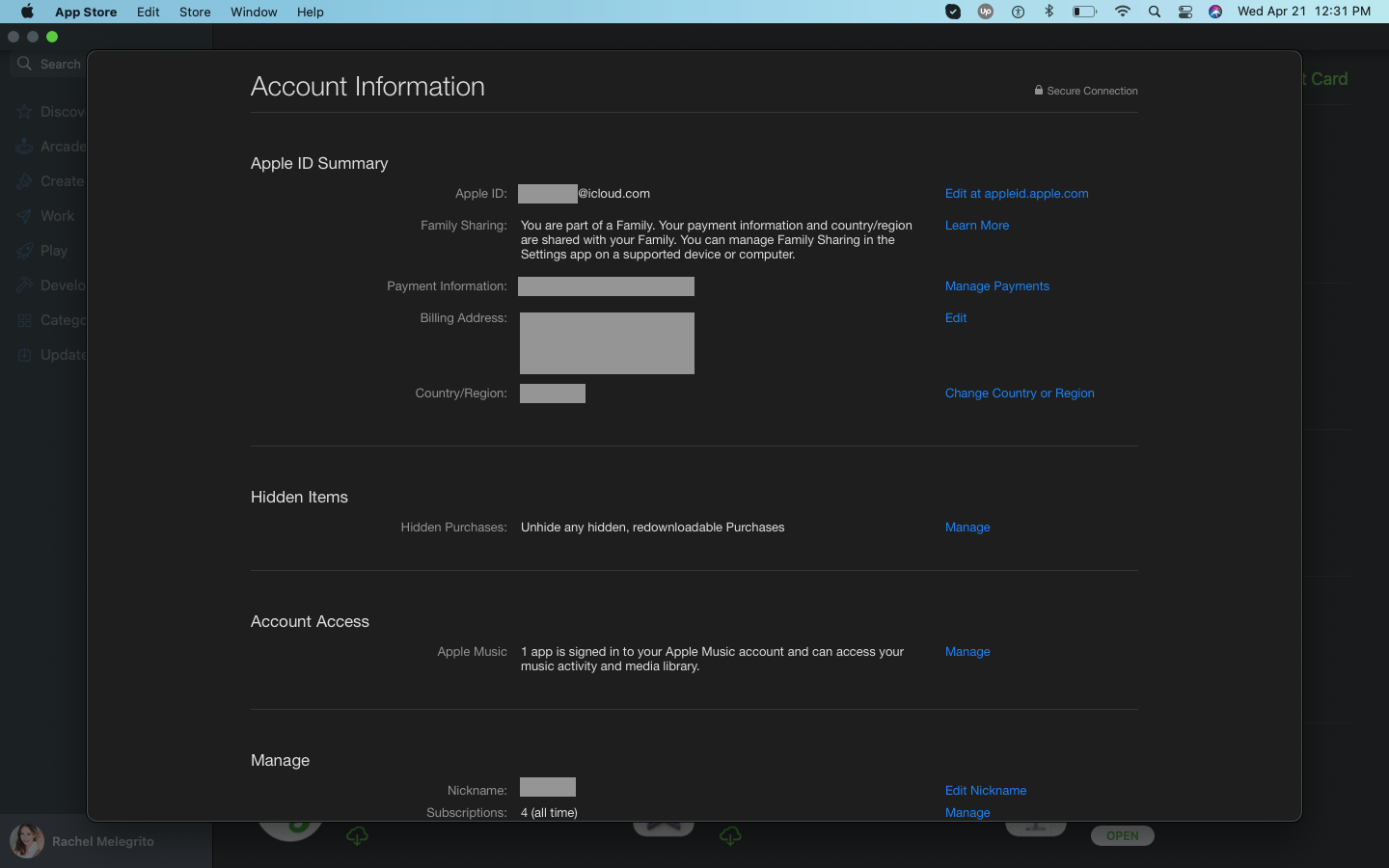
4. Доступ к купленным фильмам.
На iPhone или iPad члена семьи:
- Перейдите в приложение Apple TV > Библиотека > Семейный доступ.
- Коснитесь учетной записи члена семьи, к покупке фильма которого вы хотите получить доступ.
- Коснитесь фильма, который хотите посмотреть.
На Mac члена семьи:
- Откройте приложение Apple TV .
- Наведите указатель мыши на строку меню и выберите « Учетная запись» > « Приобретено» .
- Появится список пользователей учетной записи Apple в вашей группе.
- Найдите имя учетной записи члена семьи, к покупке фильма которого вы хотите получить доступ, и коснитесь фильма, который хотите посмотреть.
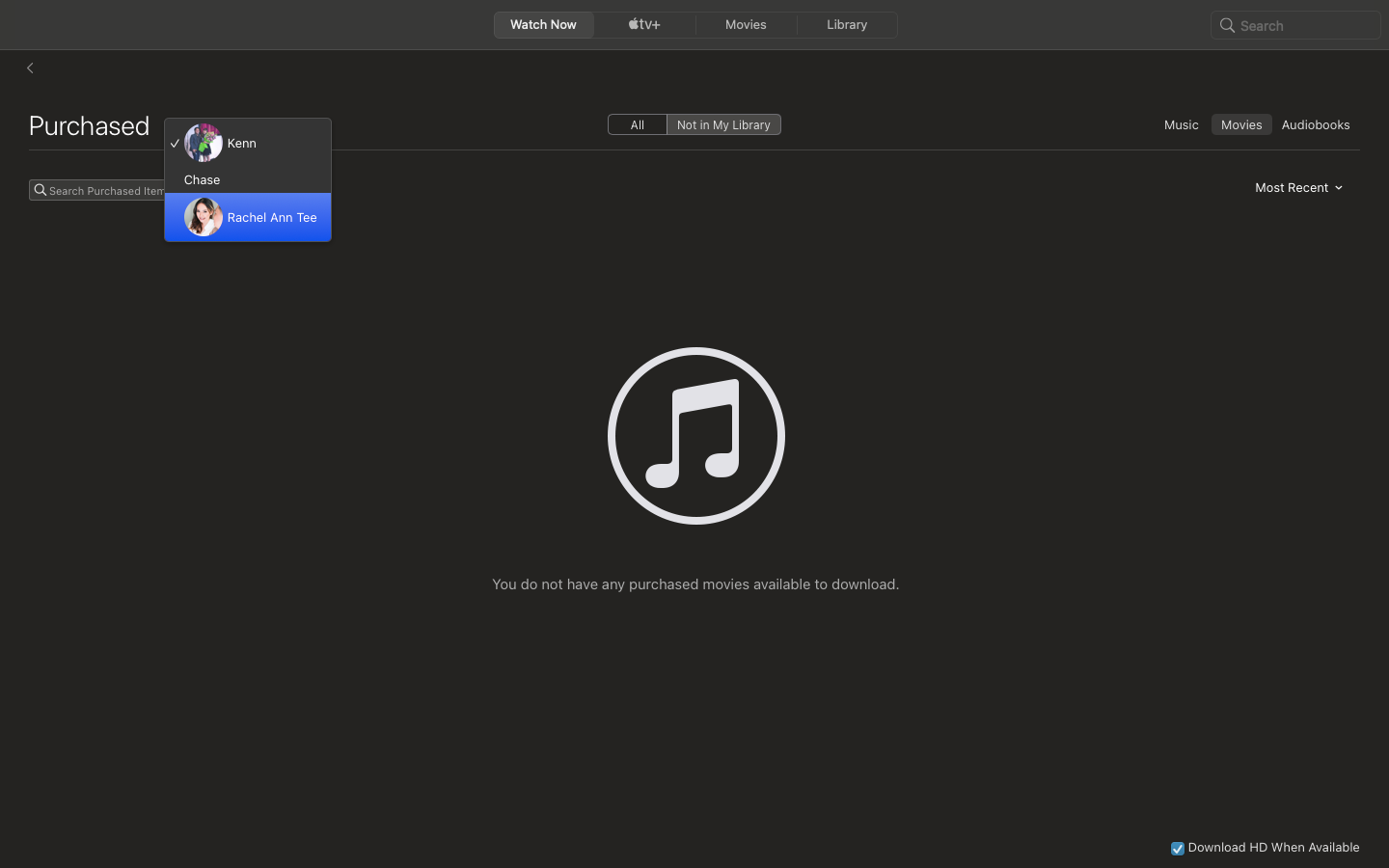
Прочие льготы
Помимо фильмов, приобретенных через приложение Apple TV, вы также можете делиться другими сервисами Apple, такими как Apple Fitness +, Apple Music, Apple TV + и подписки Apple Arcade, с членами вашей семьи.
Если вы подписаны на ряд из этих услуг, вы можете сэкономить, купив Apple One , универсальную подписку Apple.
Запланируйте следующий вечер кино
Учитывайте каждую покупку фильма с помощью функции «Семейный доступ» - функции Apple, которая позволяет членам семьи получать доступ к покупкам друг друга, от покупок в App Store до Apple Books и платных подписок, таких как Apple Music и Apple TV +.